Você provavelmente já deve ter passado por esta situação complicada que, às vezes, chega a ser desesperadora: perder dados/arquivos. Pode ser por vírus, hacker, queda de luz, defeito no sistema ou porque você mesmo acabou deletando sem querer ou deletou e se arrependeu. Neste artigo, vamos falar sobre como recuperar dados perdidos em vários dispositivos.
Siga lendo nosso artigo e descubra como recuperar dados HD, SSD, Pen Drive e smartphones de forma prática e segura.
Quais as principais razões para ocorrer perda de dados/arquivos?
Falhas de hardware
Fontes e placas-mãe de qualidade questionável podem apresentar defeitos em SSDs e HDs. Por outro lado, portas USB podem entrar em curto-circuito, de forma a corromper dados de pen drives. Ainda que você tenha os arquivos gravados em backup em um disco externo, a falha de hardware às vezes torna impossível que você tenha acesso a eles.
Falhas de software
Não apenas o hardware pode falhar, mas os softwares. Tudo bem que fazer backup de dados é algo essencial, mas acidentes podem ocorrer.
Exemplo célebre de falha de software foi o Windows 10, que, na atualização de outubro do ano de 2018, deletava arquivos de certos usuários. É isso aí, eles simplesmente sumiam!
Queda de energia
Quedas de energia são imprevisíveis e podem ocasionar erros nas partições do computador as quais podem, inclusive, impedir que você inicialize o sistema operacional ou tenha acesso ao disco, ainda que faça a instalação desse disco em outra máquina. Terrível, não? Quedas de energia podem ocorrer a qualquer momento, mas são mais prováveis durante temporais, por isso, cuidado.
Vírus e malwares
Vírus e malwares podem ser diretamente enviados por hackers, com objetivos específicos destinados a uma certa máquina, ou você acabar “pegando” essas pragas disseminadas pela Internet ou através de dispositivos móveis como pen drives.
Alguns vírus e malwares chegam a inviabilizar que você utilize o computador, enquanto outros danificam arquivos com base no caminho da pasta do usuário.
Vírus e malwares são capazes de deletar todas as partições do seu HD ou SSD, destruindo o sistema operacional.
Hackers
Hackers criam vírus, malwares e outros mecanismos para invadir outros computadores ou dispositivos móveis, seja só por “maldade” ou com objetivos específicos como roubar dados bancários e outras informações dos usuários.
Cada vez mais os antivírus têm se aprimorado no sentido de barrar hackers e seus programas maliciosos, que surgem a cada dia com mais recursos.
É muito importante que você tenha um antivírus de boa qualidade, embora isso não signifique garantia de 100% contra ataques de programas e pessoas maliciosos.
Como recuperar dados/arquivos perdidos?
Se você quer saber como fazer a recuperação de dados perdidos, neste artigo vamos lhe apresentar o EaseUS Data Recovery Wizard Professional, uma ferramenta que com certeza vai lhe ajudar com este problemão que é a perda de dados.
Antes de mostrar como o EaseUS Data Recovery Wizard Professional funciona na prática, veja como ele pode ajudar a recuperar dados perdidos:
- Recuperação de Arquivos Excluídos
- Recuperação após Formatação
- Recuperação de Dados Esvaziados da Lixeira
- Recuperação da Partição Perdida
- Danos no Disco Rígido
- Recuperação de Falha no SO
- Recuperação de Ataque de Vírus
- Recuperação de Partição RAW
O EaseUS Data Recovery Wizard Professional recupera mais de 1.000 tipos de arquivos, tais como:
- Documento: DOC/DOCX, XLS/XLSX, PPT/PPTX, PDF, CWK, HTML/HTM, INDD, EPS, etc.
- Imagem: JPG/JPEG, TIFF/TIF, PNG, BMP, GIF, PSD, CRW, CR2, NEF, ORF, SR2, MRW, DCR , WMF, RAW, SWF, SVG , RAF, DNG, etc.
- Vídeo: AVI, MOV, MP4, M4V, 3GP, 3G2, WMV, MKV, ASF, FLV, SWF, MPG, RM/RMVB, MPEG, etc.
- Áudio: AIF/AIFF, M4A, MP3, WAV, WMA, APE, MID/MIDI, RealAudio, VQF,FLV, MKV, MPG, M4V, RM/RMVB, OGG, AAC, WMV,APE, etc.
- E-mail: PST, DBX, EMLX, etc. (Outlook, Outlook Express, etc)
Como funciona o EaseUS Data Recovery Wizard Professional
O funcionamento do EaseUS Data Recovery Wizard Professional é bastante simples e eficiente.
Antes de qualquer coisa, baixe o teste gratuito do EaseUS Data Recovery Wizard Professional em br.easeus.com/data-recovery-software/data-recovery-wizard.html e instale no seu computador.
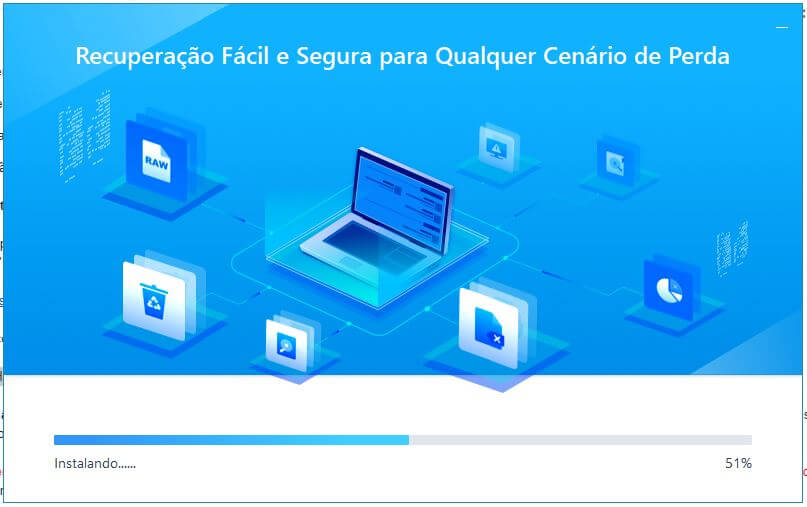
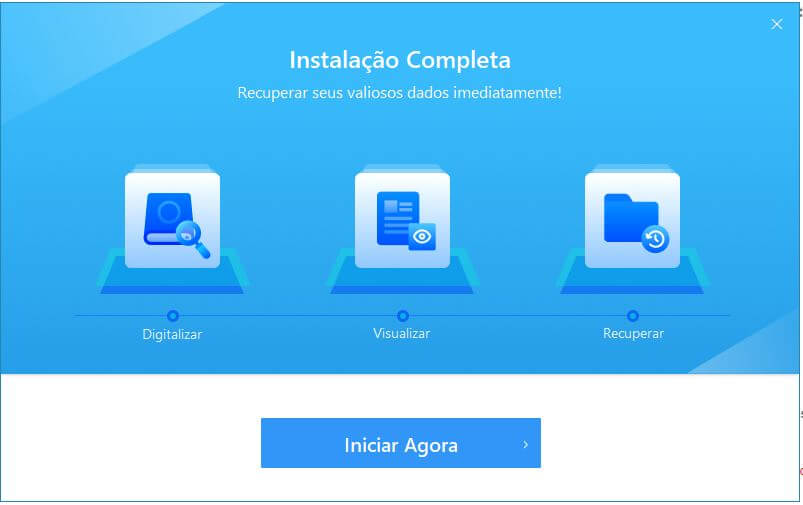
Em apenas 3 passos o software lhe ajuda a recuperar arquivos, fotos, músicas, áudios, e-mails e outros arquivos perdidos ou excluídos do disco rígido.
1. Ao abrir o EaseUS Data Recovery Wizard Professional informe o local que deseja avaliar os arquivos que deseja recuperar
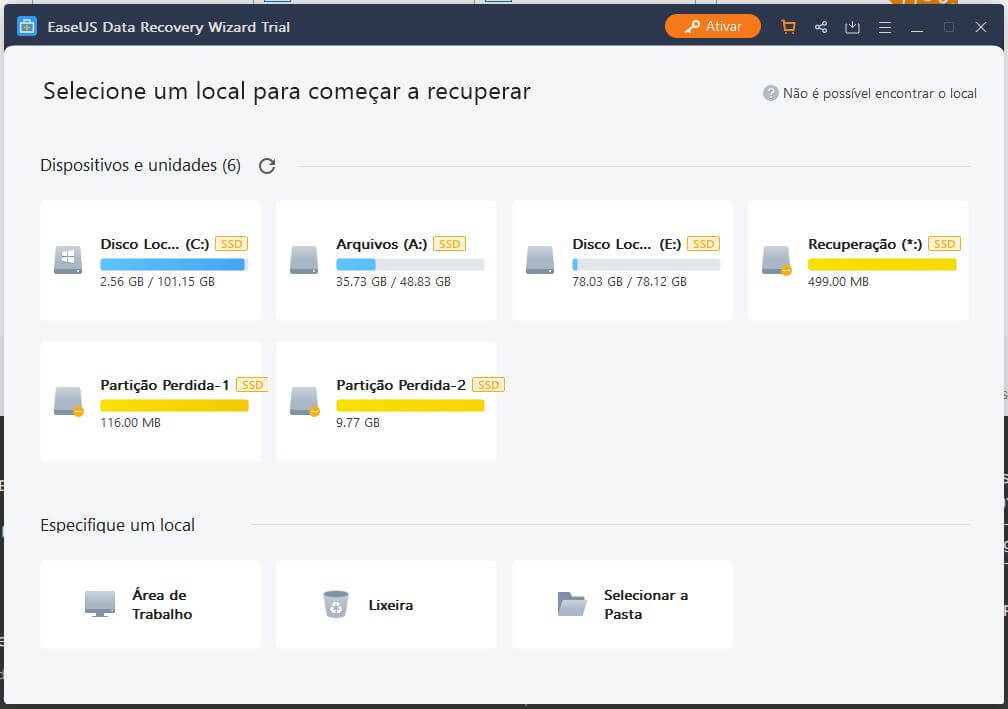
2. Após o programa listar as pastas e arquivos que podem ser recuperados, você tem a possibilidade de pré-visualizar os arquivos que deseja recuperar
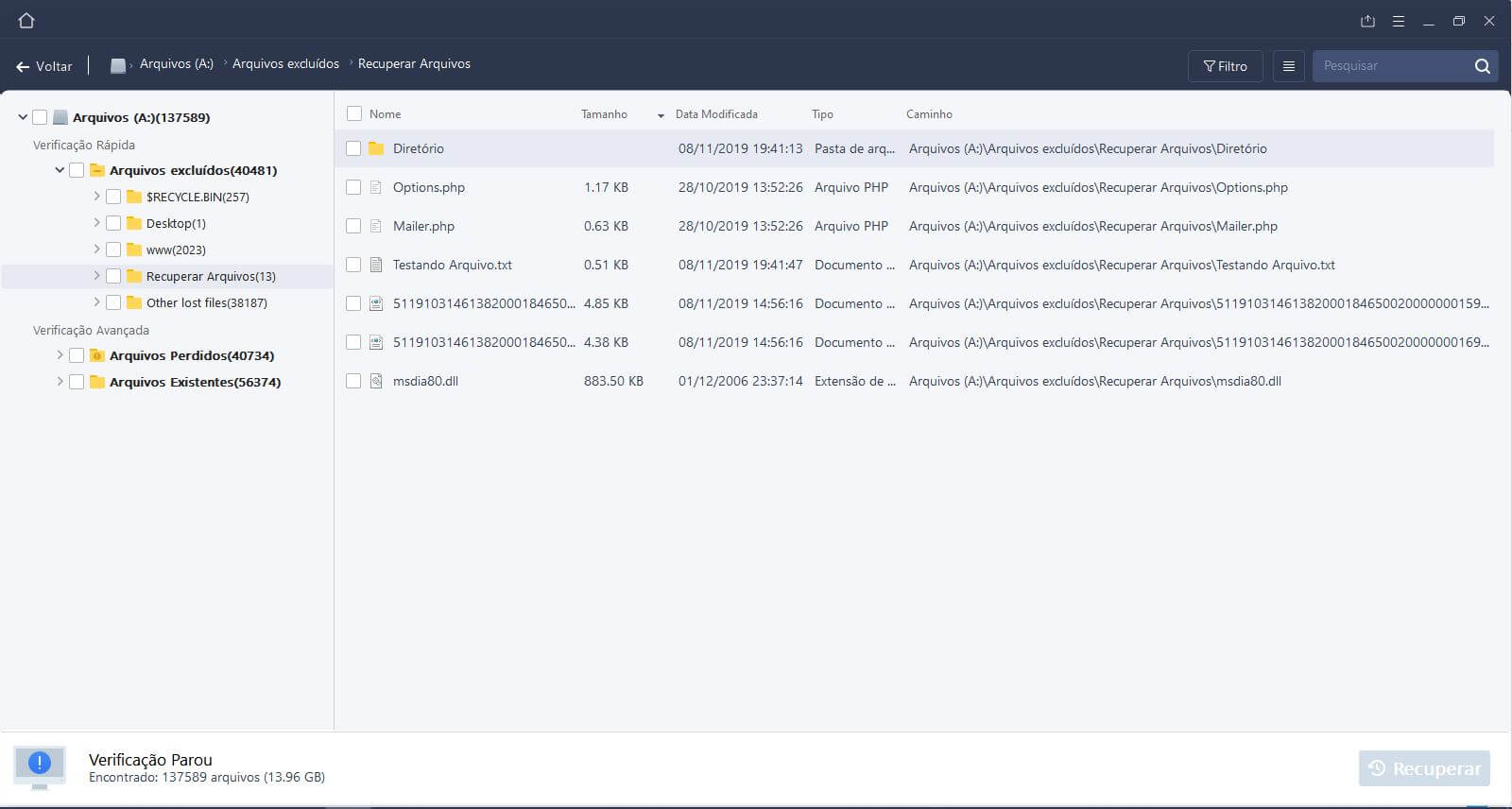
3. Selecione os arquivos que deseja recuperar e clique em recuperar. Ao clicar no recuperar, defina onde deseja salvar os arquivos recuperados.
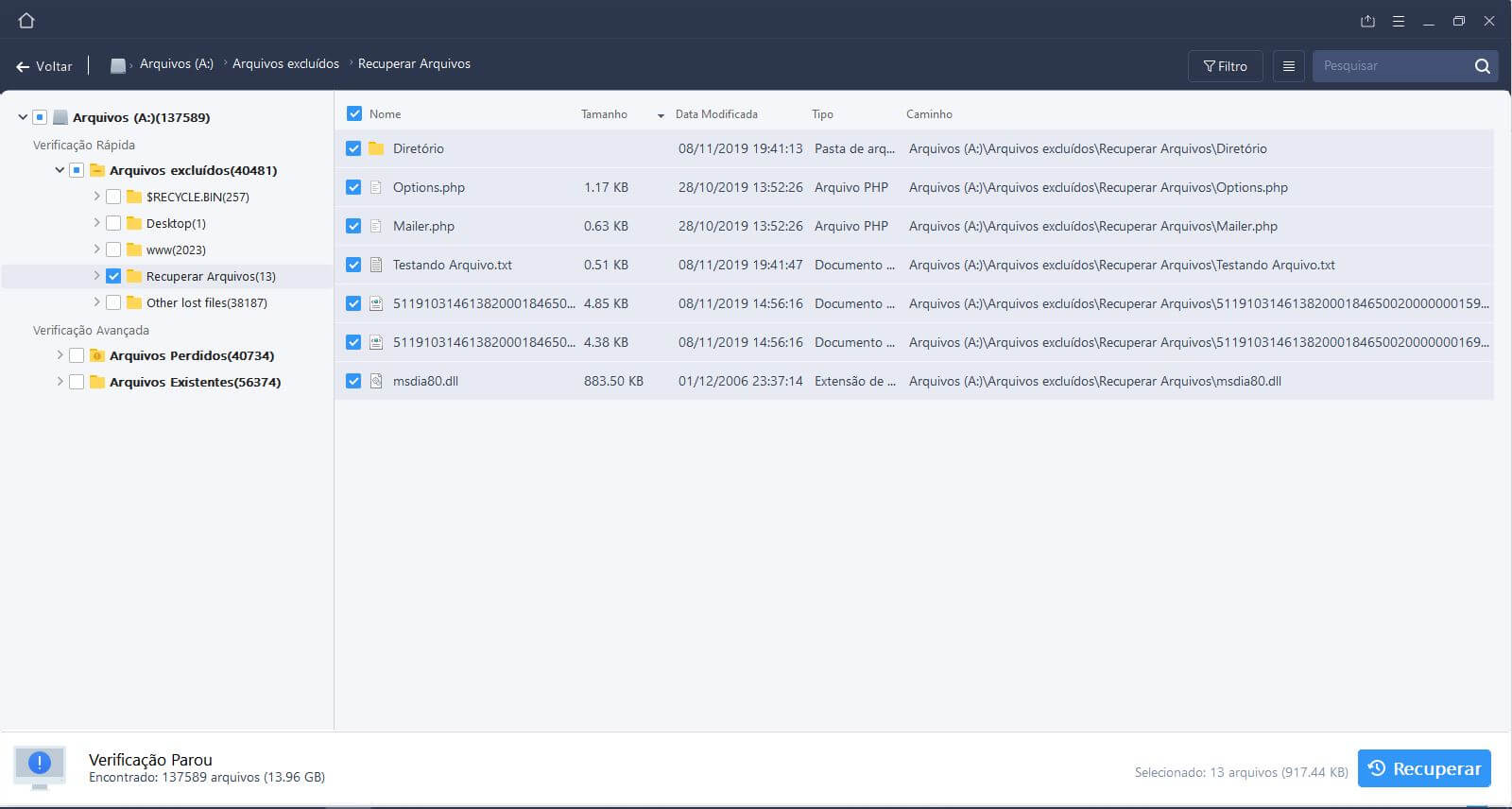
Pronto, agora é só conferir os arquivos recuperados pelo EaseUS Data Recovery Wizard Professional.
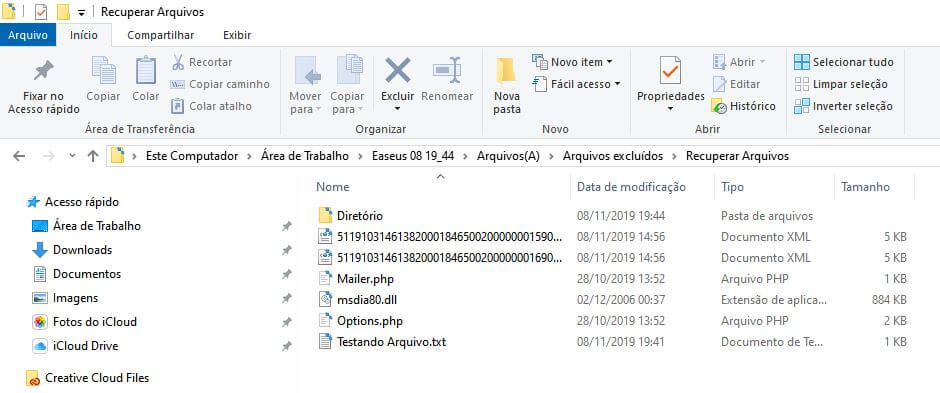
Você pode usar gratuitamente o EaseUS Data Recovery Wizard Professional para digitalizar e visualizar dados perdidos de até 2GB (veja versão gratuita em br.easeus.com/data-
Para recuperar arquivos superiores a 2GB será necessário adquirir um plano da versão PRO (valores bastante acessíveis diante do benefício promovido!). Veja mais detalhes e adquira uma licença clicando no botão abaixo.




